検証中に過去チャートを見ていると、急にローソク足の期間が飛んでる!
『なにこれ!?MT4壊れてる?』
急に数ヶ月分の期間が飛んでローソク足が全然違う値から始まっている・・・
はじめてこのようなチャートを見たらMT4が壊れたのかな?なんて思っちゃいますよね。
でも、安心して下さい。この価格や期間の飛んでるバグのような状態は簡単に治すことが出来ます。
ということで、今回は過去チャートの価格や期間が飛び(バグ)状態を簡単に治す方法を解説していきます。
MT4(メタトレーダー4)チャートの価格や期間の飛び(バグ)状態を確認
まずは、MT4で価格や期間が飛んでいて、バグ状態のように表示されているチャートを確認しましょう。
こんなチャートです。
【EURGBPの1時間チャート】

画像のチャートを見ると、1時間チャートなのに【2015.9.1】から【2015.11.16】に期間が飛んで、ローソク足が表示されていない状態になっていますよね。
実は、MT4でこのようなチャートの状態は、MT4が壊れているわけではなく、バグ状態でもありません。
MT4には、History(過去の4本値のデータ)という過去データがあります。
そのHistoryが、なんらかの原因で正しくダウンロード出来なかったときに、このようなチャートになる場合があります。
つまり、Historyを再ダウンロードすれば、すぐに空白の期間は埋められて、正常なチャートが表示されます。
MT4のHistoryのダウンロード方法
それでは早速Historyをダウンロードしていきましょう。
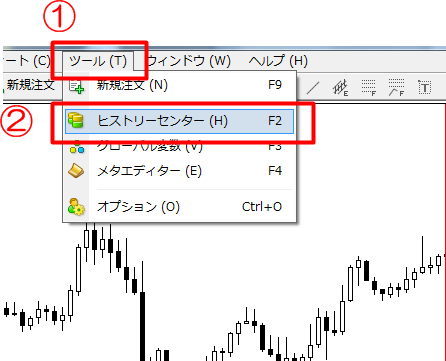
①メニューバーから【ツール】を選択。
②【ヒストリーセンター】を選択して下さい。
すると、ヒストリーセンターのウィンドウが表示されます。
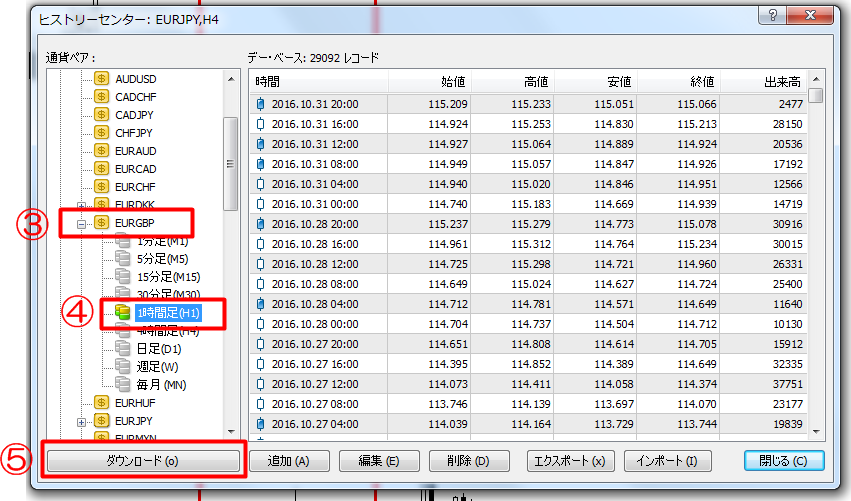
EURGBPの1時間足のデータが飛んでいるので、EURGBPの1時間足データをダウンロードします。
③EURGBPをダブルクリック。
④1時間足を選択。
⑤ダウンロードをクリックすると、過去データのダウンロードが開始されます。
(ダウンロードするデータ量や通信速度、PCのスペックにもよりますが、ダウンロードに3~4分の時間がかかります。)
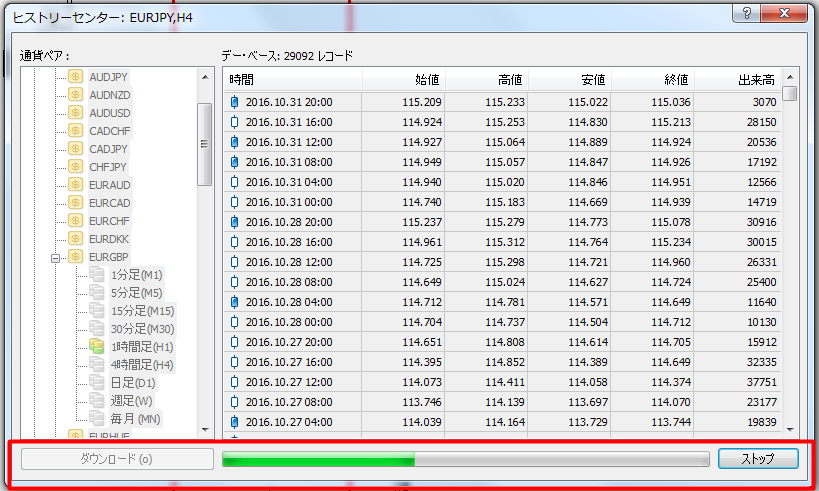
ダウンロードが完了したら、チャートの空白の期間が埋められて、正常に表示されています。
(※もしも、上下に長いヒゲが目立つようでしたら、一度MT4を再起動させてください。)
それでは、Historyをダウンロードした後のEURGBPの1時間足チャート(期間が飛んでいた箇所)を確認してみましょう。

飛んでいた期間が約2ヶ月でしたので、2ヶ月分の1時間足チャートを表示するため、ローソク足を最小で表示しています。
ちゃんと修復されていますね。
まとめ
⇒ブックマーク!【MT4の使い方!永久保存版|たった1記事で初心者でも完全理解!】
で、すべて解説していますので、参考にしてください。
通信状況がよくない、久しぶりにMT4を立ち上げる、あまり見なかった通貨を表示した時など、このようなトラブルがあるように思います。
しかし、MT4では、MT4を扱っているFX会社やMetaQuotes社が過去データを提供しているので、そこからダウンロードすればすぐに解決することが出来ます。
私も過去検証しているときによくある事ですので、もしあなたのチャートのローソク足が飛び状態になったらこの記事を参考に修復してみて下さい。







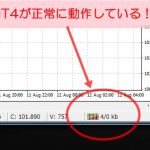






















コメントを残す